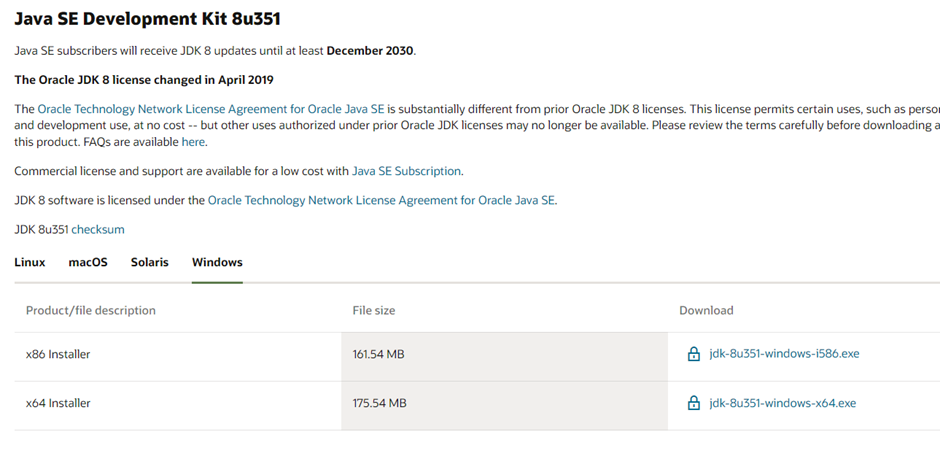
1. Jdk 8 사용
(1) 오라클에 접속해 java 8을 다운 받기
https://www.oracle.com/java/technologies/downloads/#java8-windows
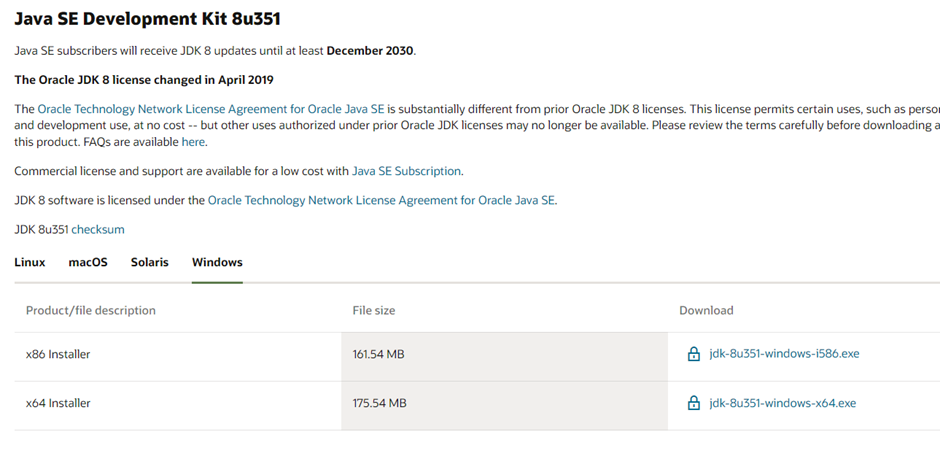
(2) 환경변수 설정
다운 받은 후 환경변수를 설정해 준다.
Win + R -> sysdm.cpl 을 입력해 시스템 속성으로 이동 후 고급 탭에 환경 변수를 눌러준다.

변수 이름을 JAVA_HOME, 변수 값을 JDK8을 다운 받은 폴더로 설정해 준다.
마찬가지로 PATH를 jdk 8 폴더 안에 있는 bin으로 설정한다.

(3) 설정 확인과 자바 버전 확인
Cmd 창을 실행 후 javac – version 을 입력하고 엔터를 누르면 자바 버전이 1.8로 설정이 잘 된 것을 확인할 수 있다.

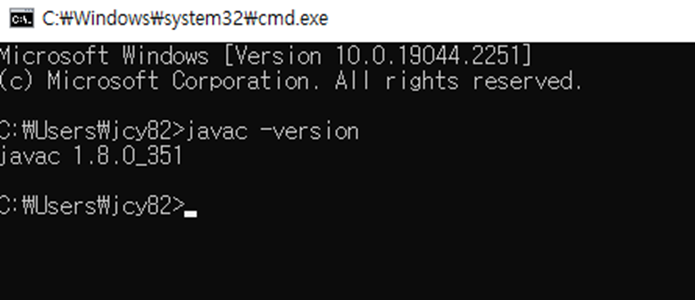
2. Eclipse 다운
Eclipse.ini 파일을 실행 시키고 -vm
C:\Program Files (x86)\Java\jdk1.8.0_351\bin\javaw.exe 주소 추가


(4) Workspace의 UTF-8 설정
최근에 개발하는 경향을 보면 주로 ‘UTF-8’ 인코딩을 이용하는데 운영체제가 Windows인 경우에는 ‘MS949’ 방식이 기본으로 설정되어 있어서 이를 변경하여야 한다.
Window > Preferences > General > Workspace 에서 변경 가능하다.
(5) 스프링 플러그인 설치
Eclipse를 이용하는 경우 스프링을 사용하려면 스프링 플러그인을 설치하여야 한다.
Help > Eclipse Marketplace > spring 검색 후 다운

(6) Apache Tomcat 설치
Windows 버전에 맞는 버전을 설치 후 eclipse 에서 server 설정을 해준다.

3. 스프링 프로젝트 생성
이클립스에서 스프링 프로젝트를 생성하는 방식은 1) 처음부터 스프링 프로젝트를 지정하고 생성하는 방식, 2) Maven이나 Gradle 프로젝트를 생성한 후 프레임워크를 추가하는 방식, 3) 직접 프레임워크 라이브러리를 추가하는 방식이 있습니다.

Pom.xml에서 스프링 프레임워크 버전은 3.1.1로 생성되므로, 예제는 5.0.7 버전으로 수정합니다.
java 버전도 1.6에서 1.8로 수정합니다.

이후 프로젝트를 우클릭하고 Maven < Update Project를 실행해서 리로드 해줍니다.
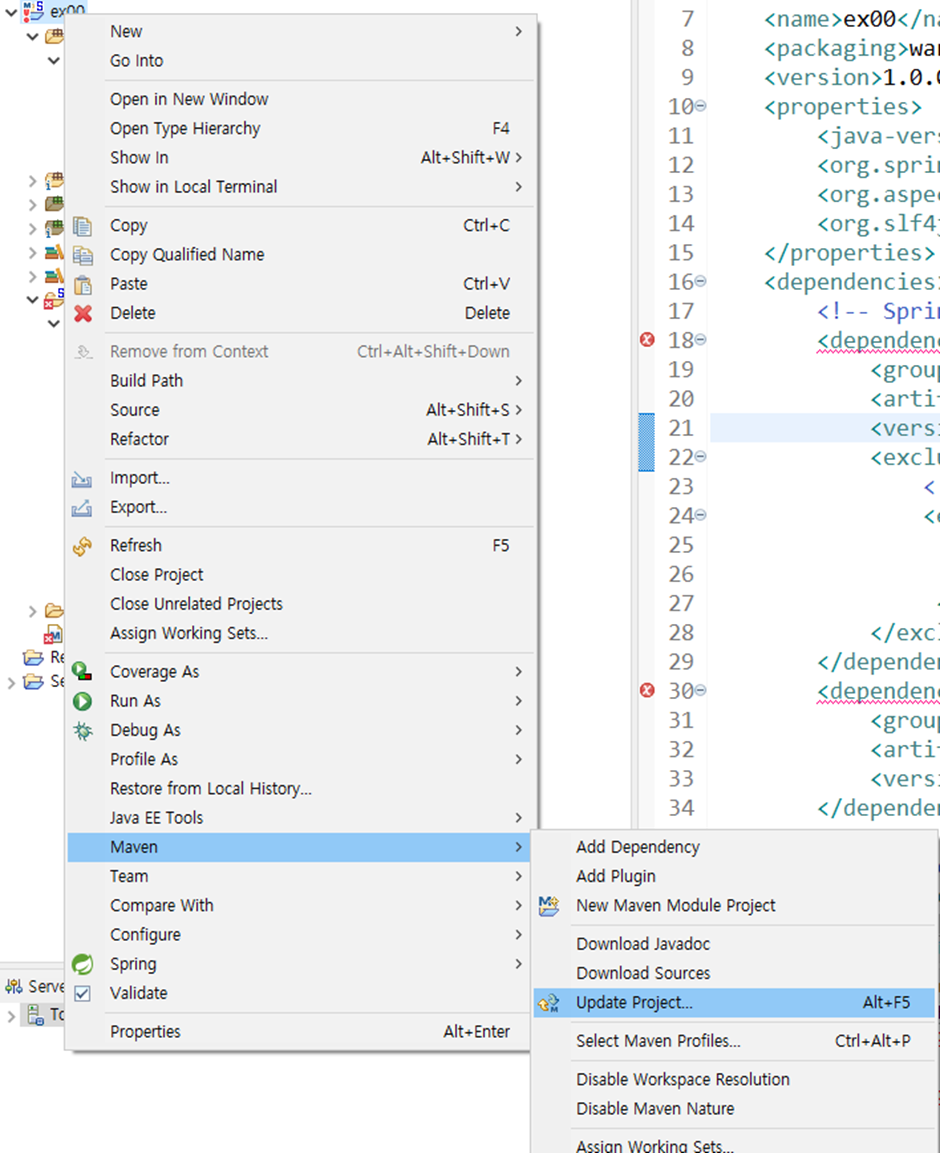
4. Lombok 라이브러리 설치
Java 개발 시 자주 사용하는 getter/setter, toString(), 생성자 등을 자동으로 생성해 주므로 약간의 코드만으로도 필요한 클래스를 설계할 때 유용합니다. Lombok은 다른 jar 파일들과 달리 프로젝트의 코드에서만 사용되는 것이 아니라 Eclipse 에디터 내에서도 사용되어야 하기 때문에 별도로 설치합니다. Lombok의 다운로드는 projectlombok.org에서 jar 파일 형태로 받을 수 있습니다.

설치가 끝나면 Eclipse의 실행 경로에 lombok.jar 파일이 추가된 것을 확인할 수 있습니다.

'JAVA > 개념' 카테고리의 다른 글
| Stream map (0) | 2022.07.16 |
|---|